Как исправить ошибку 403 Forbidden в PayPal


Что означает ошибка 403 на PayPal
Ошибка 403 Forbidden означает, что сервер отказал в доступе к запрошенной странице. Простыми словами: ваш браузер или IP-адрес не получили разрешение у сервера PayPal. Это не всегда означает проблему с аккаунтом — чаще всего причина на стороне соединения, браузера или ограничений сети.
Краткое определение: 403 — код HTTP, означающий «доступ запрещён».
Варианты сообщения, которые вы можете увидеть:
- Вы не авторизованы для просмотра этой страницы. HTTP ERROR 403.
- Удалённый сервер вернул ошибку (403) forbidden.
- Доступ к PayPal запрещён. У вас нет разрешения на доступ к paypal.com на этом сервере.
Важно: эти сообщения могут выглядеть по‑разному в зависимости от браузера и региона, но суть одна — доступ блокируется.
Основные причины ошибки 403 на PayPal
- Блокировка IP-адреса со стороны PayPal или интернет‑провайдера.
- Конфликт геолокации при включённом VPN (страна не совпадает с данными банка).
- Повреждённый или устаревший кэш/куки браузера.
- Неправильно введён URL или попытка зайти на фишинговый сайт.
- Ограничения сетевого фильтра корпоративной сети или прокси.
Примерный сценарий: ваш IP попал в черный список за подозрительную активность или VPN показал местоположение, не соответствующее вашей карте — сервер отверг запрос.
Быстрая последовательность действий
- Очистите кэш и куки браузера.
- Отключите VPN и повторите попытку.
- Проверьте правильность URL и используйте официальное приложение PayPal.
- Попробуйте другой браузер или устройство.
- Свяжитесь с интернет‑провайдером и поддержкой PayPal.
1. Очистите кэш и куки браузера
Очищение кэша и куки удаляет временные файлы и часто решает ошибки доступа.
Шаги (в большинстве браузеров одинаковы):
- Откройте браузер.
- Нажмите сочетание клавиш Ctrl+Shift+Delete.
- В диалоге очистки выберите диапазон времени «Все время» («Все данные»).
- Поставьте галочки на «Файлы cookie и другие данные сайтов» и «Кэшированные изображения и файлы».
- Нажмите Очистить данные и подтвердите.
- Перезапустите браузер и повторно войдите в PayPal.
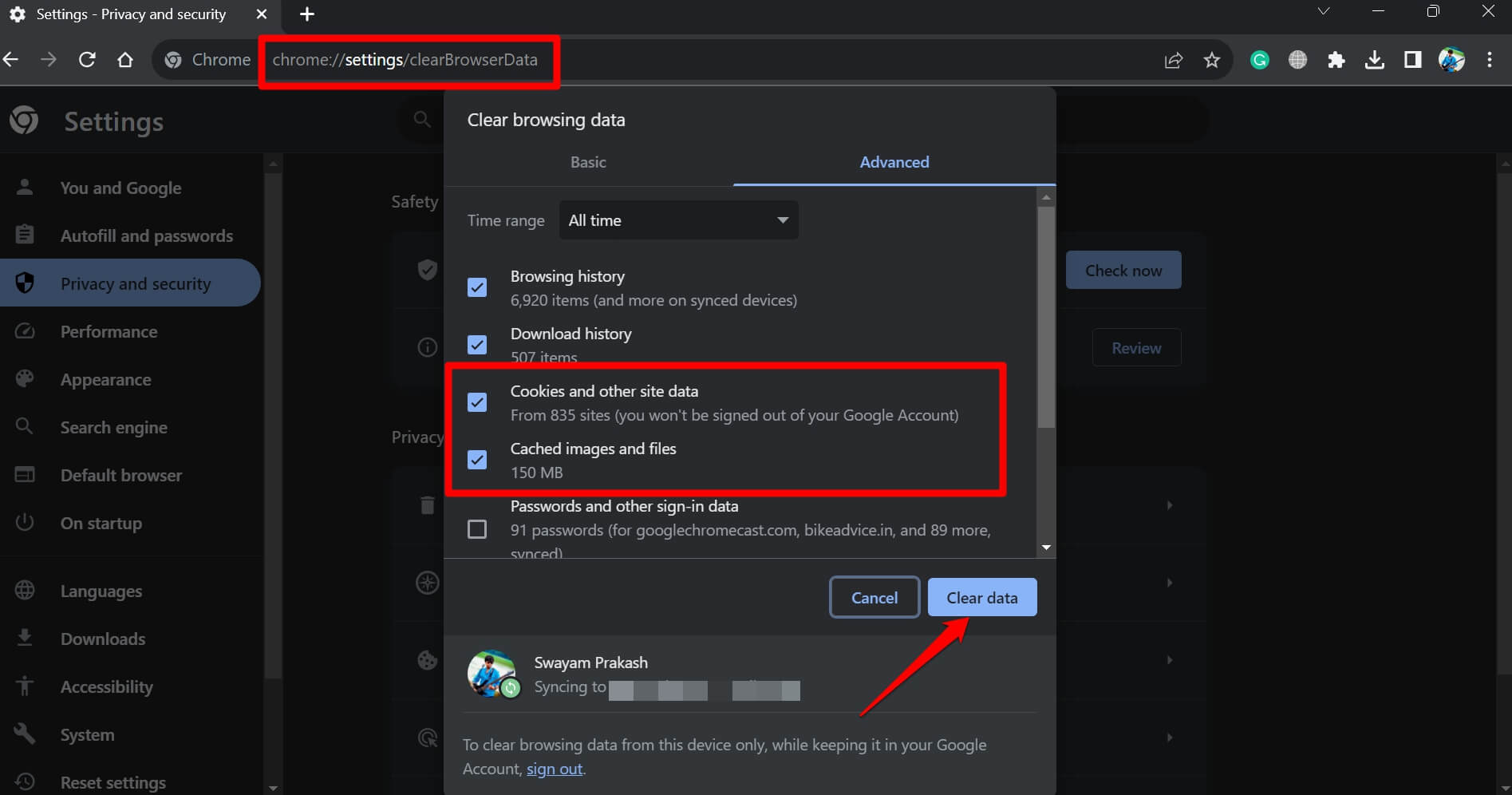
Примечание: если у вас сохранены важные сессии (входы на других сайтах), сначала убедитесь, что знаете пароли для входа — очистка кук разлогинит вас.
2. Отключите VPN и прокси
Почему это важно: PayPal отслеживает геолокацию и IP. Если ваше местоположение с VPN не совпадает с реквизитами банка, сервер может отклонить запрос.
Как отключить расширение VPN в браузере:
- Нажмите на иконку расширения VPN в панели инструментов браузера.
- Переключите тумблер в положение «выкл».
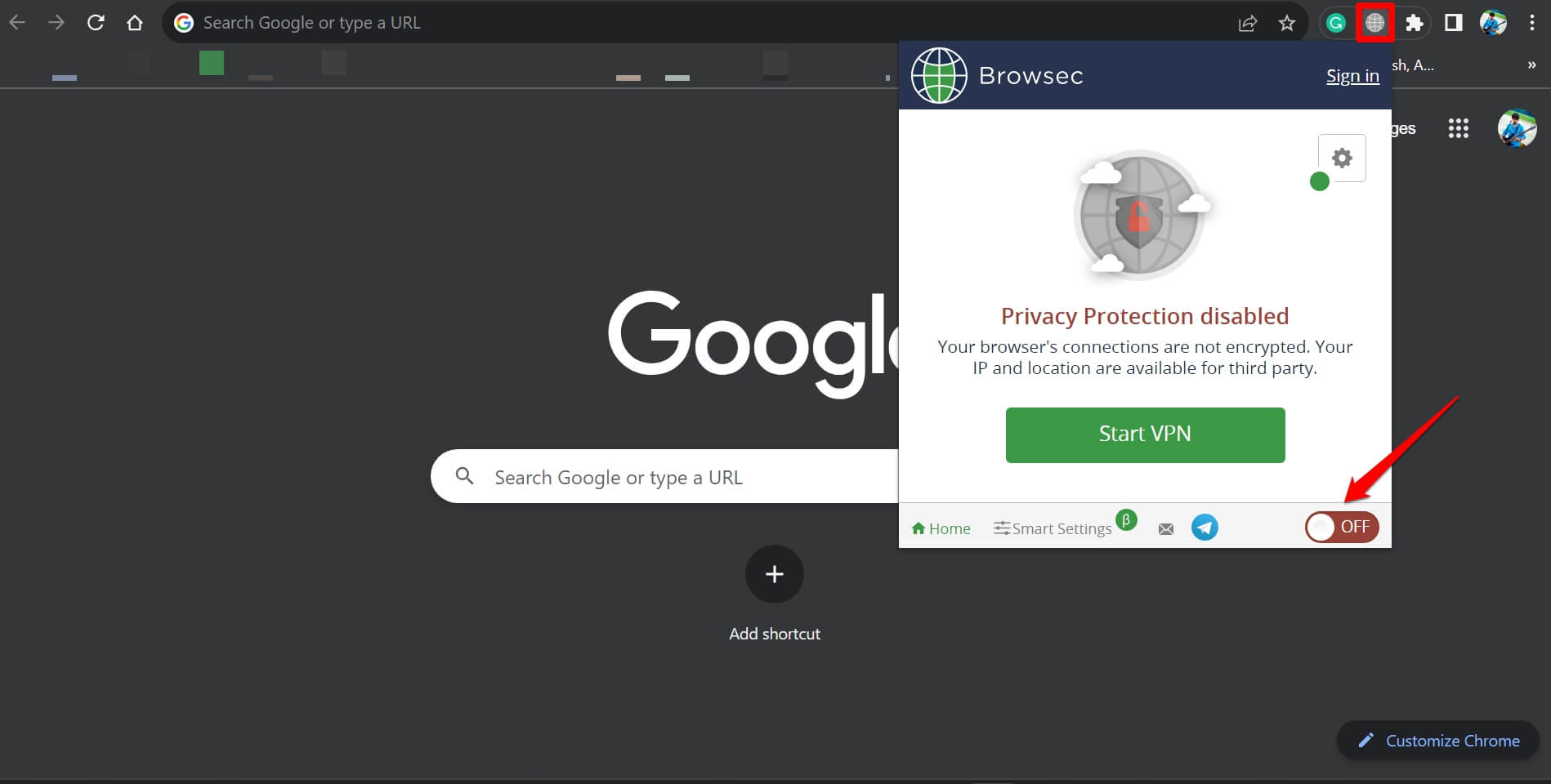
Как отключить VPN в Windows:
- Нажмите Windows+I, чтобы открыть «Параметры».
- Выберите «Сеть и Интернет».
- Перейдите в раздел VPN и нажмите Отключить.
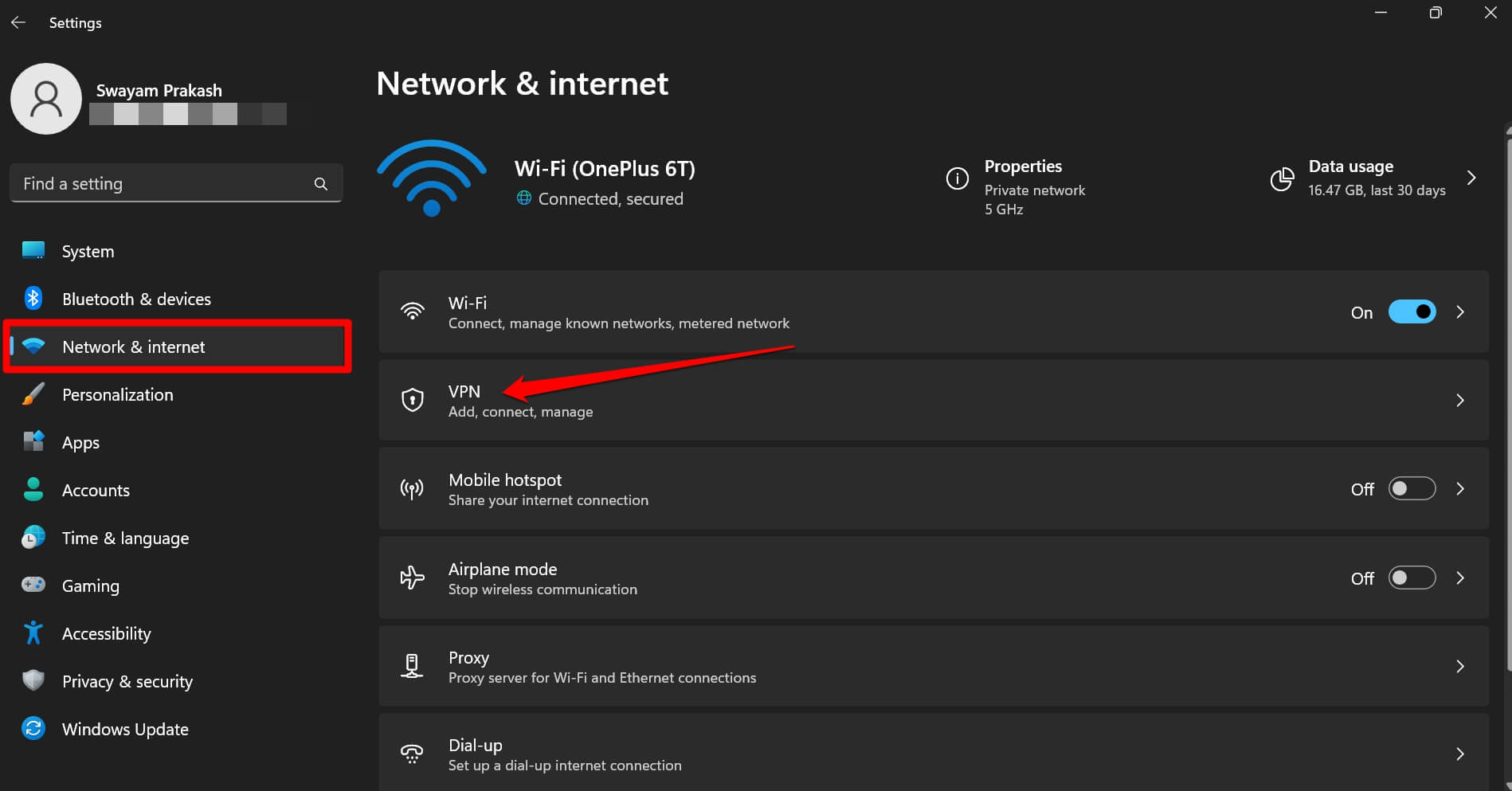
Если у вас корпоративный прокси — обратитесь в IT‑отдел, чтобы временно убрать фильтрацию.
Важно: после отключения VPN перезапустите браузер и повторите оплату.
3. Проверьте URL и используйте официальное приложение
Частая причина — опечатки в адресе или переход с фишинговой страницы. В адресной строке должно быть https://www.paypal.com или локальная версия paypal в вашей стране.
Советы:
- Поискать PayPal через поисковик и перейти по результату с пометкой «официальный сайт». Не копируйте адрес из сомнительных писем.
- Установите официальное мобильное приложение PayPal и выполните платёж через него.
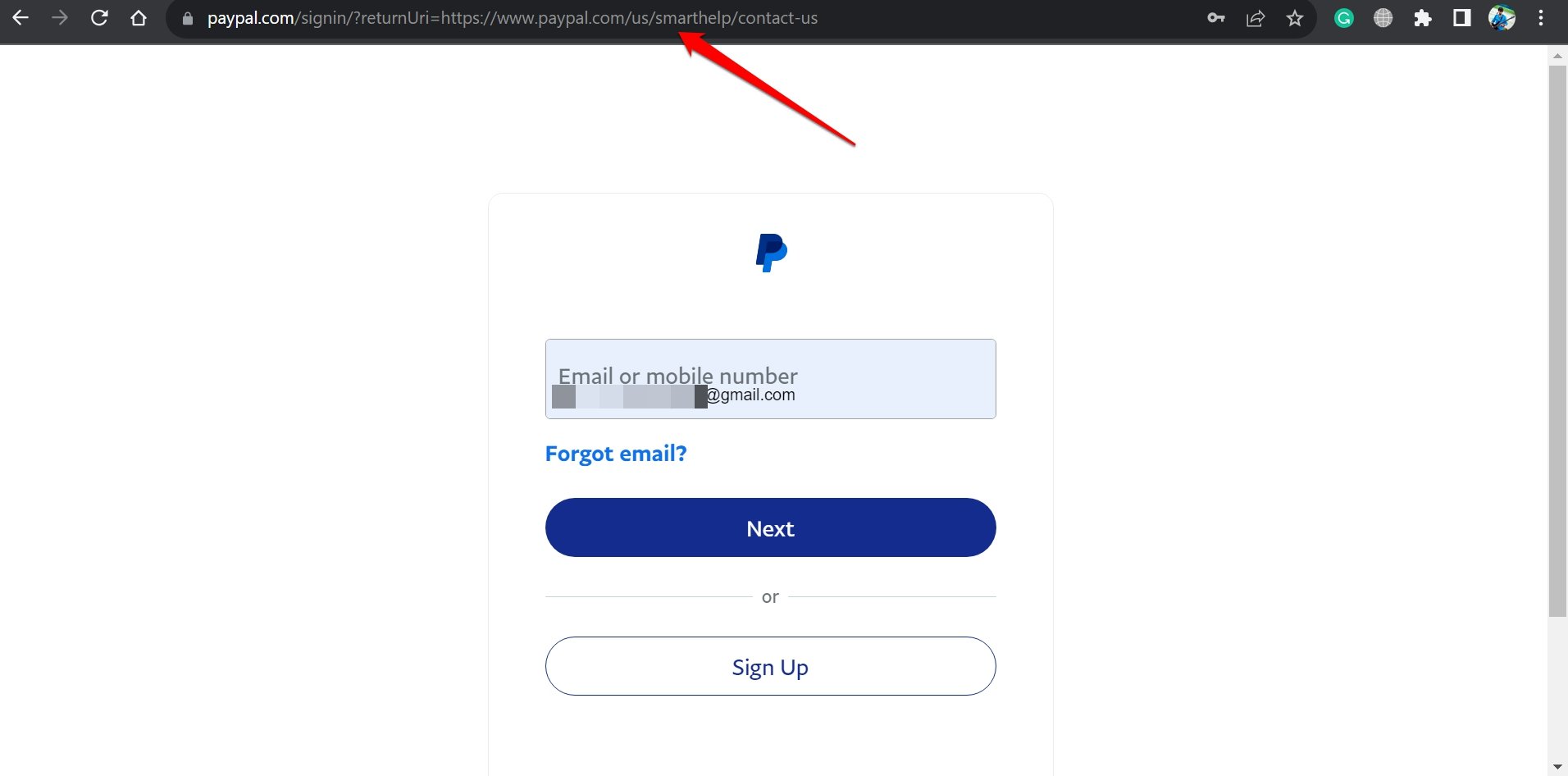
4. Попробуйте другой браузер или устройство
Иногда расширения, блокировщики рекламы или настройки безопасности мешают корректной работе страниц. Откройте PayPal в другом браузере (например, Firefox, Edge, Chrome) или на другом компьютере/смартфоне.
Порядок действий:
- Откройте приватное/инкогнито окно (оно использует меньше расширений).
- Если всё работает в другом браузере — виновато расширение или профиль браузера. Отключайте расширения по очереди.
5. Свяжитесь с интернет‑провайдером (ISP)
Редко, но бывает: провайдер может временно блокировать доступ к PayPal на уровне IP‑адреса. Это случается, если с вашего IP поступали жалобы о мошенничестве.
Что сделать:
- Позвоните в поддержку провайдера или откройте заявку в онлайн‑чате.
- Опишите ситуацию, приведите пример ошибки и время возникновения.
- Попросите проверить, не заблокирован ли ваш IP на стороне провайдера, и при необходимости снять блок.
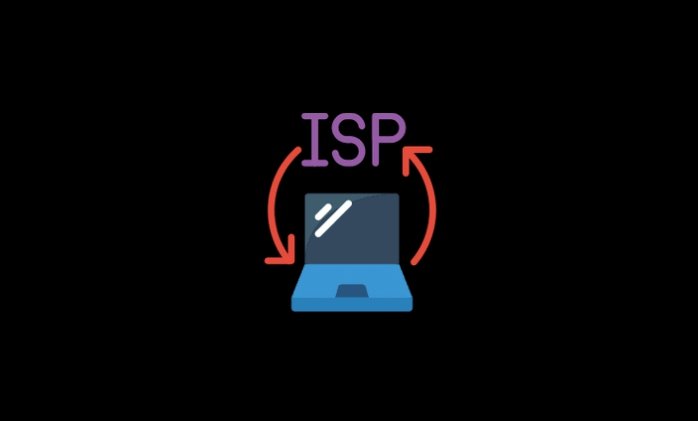
Совет: будьте готовы подтвердить свою личность и владение человеком за номером/счётом у провайдера.
6. Обратитесь в службу поддержки PayPal
Если предыдущие шаги не помогли, служба поддержки PayPal может помочь выяснить причину блокировки.
Шаги перед обращением:
- Войдите в аккаунт PayPal (если возможно).
- Скопируйте точный текст ошибки и время её появления.
- Подготовьте информацию: используемый браузер, скриншоты, IP‑адрес (можно узнать через whatismyip.com).
Как связаться:
- Войдите в PayPal и откройте раздел «Контакты» или «Центр помощи».
- Телефон поддержки PayPal в США: 1-888-221-1161 (проверьте номер для вашей страны на сайте PayPal).
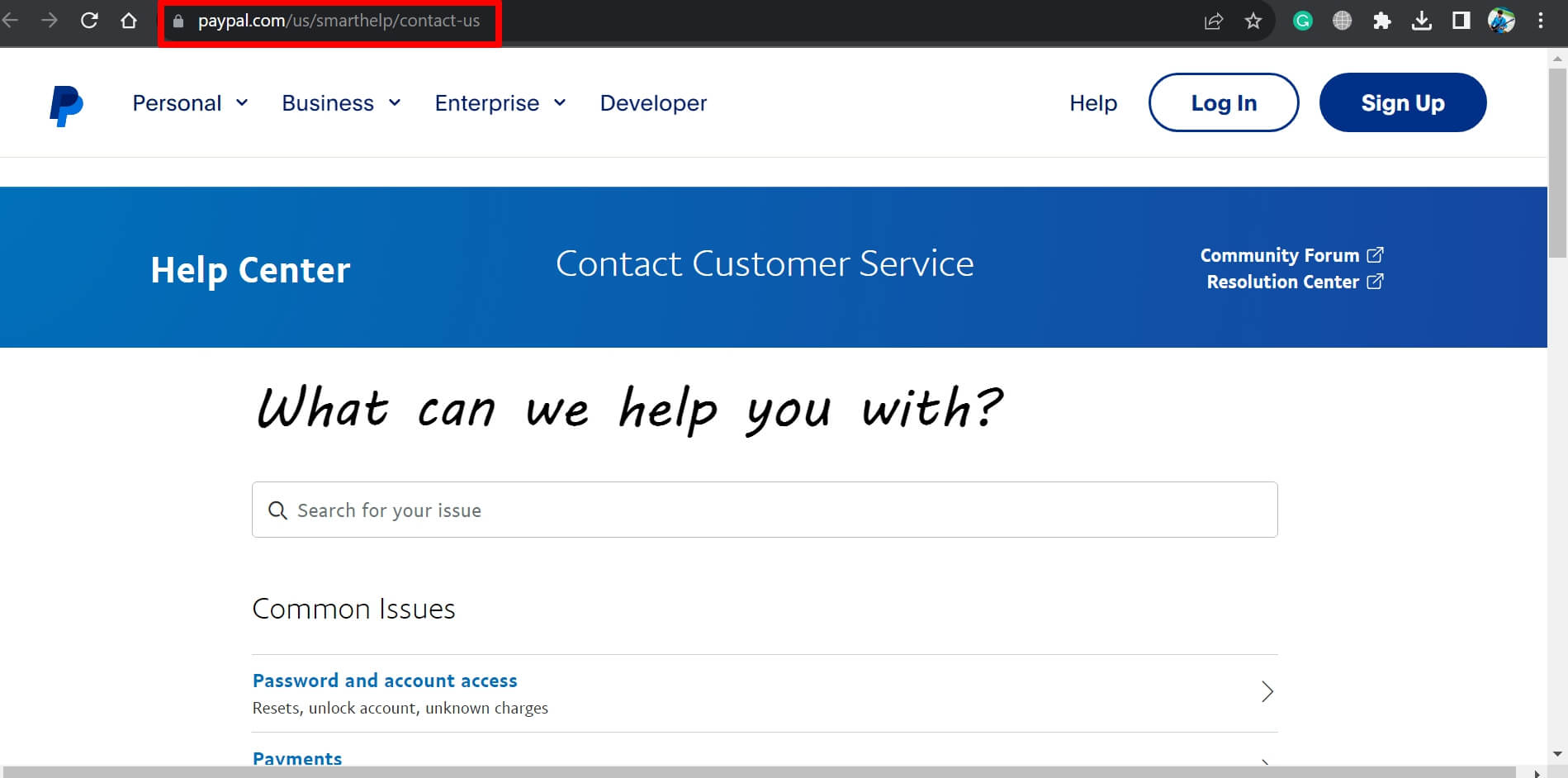
Поддержка может запросить подтверждающие документы или предложить сбросить настройки безопасности.
7. Используйте альтернативные методы оплаты
Если оплата не идёт срочно, подключите альтернативы:
- Свяжите банковский счёт с другим платёжным сервисом (например, Revolut, банковский перевод, местные варианты).
- Временно используйте мобильное приложение PayPal, если веб‑версия не работает.
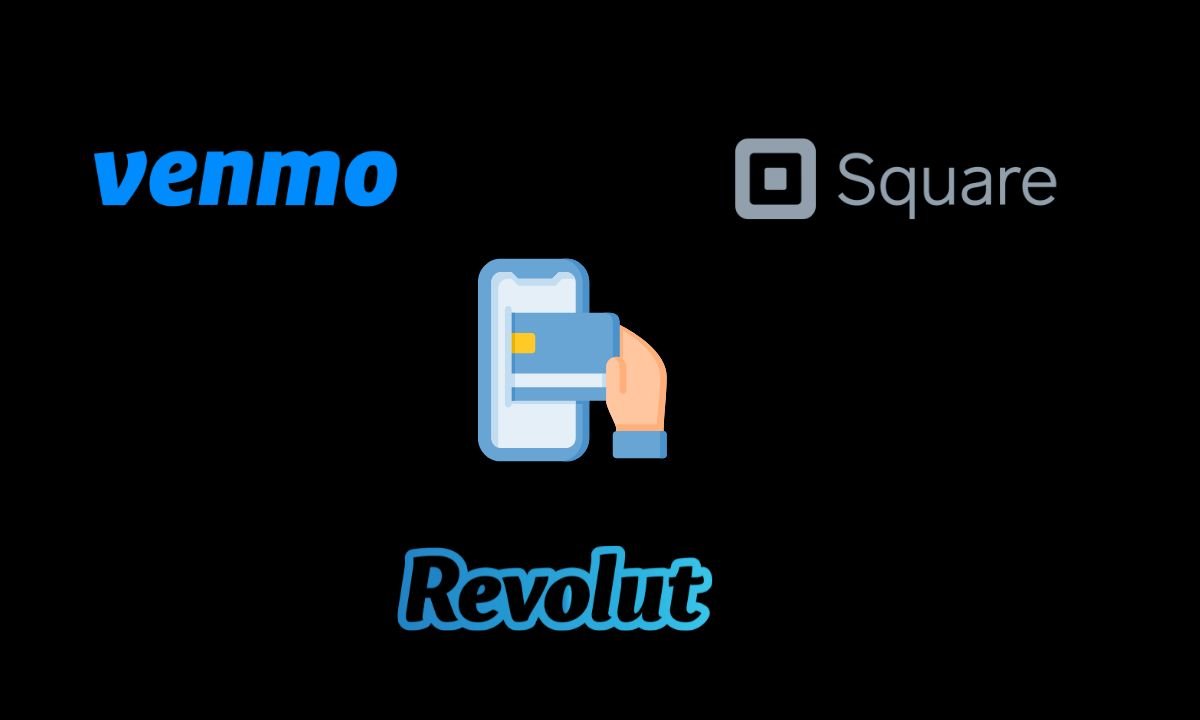
Это даст вам время разобраться с причиной ошибки, не прерывая платежи.
Стратегия диагностики: методология 5 шагов
- Диагностика — соберите данные (скриншот, точный текст ошибки, IP, время).
- Изоляция — отключите VPN, зайдите в режиме инкогнито и на другом устройстве.
- Локальное исправление — очистка кэша, отключение расширений, проверка URL.
- Внешняя проверка — контакт с провайдером и PayPal.
- Контроль — подтвердите, что платеж проходит, и запишите, что помогло.
Эта методика помогает системно найти причину и минимизировать повторение проблемы.
Быстрый чек‑лист (SOP) для пользователя
- Очистил кэш и куки в браузере.
- Отключил VPN/прокси.
- Проверил URL на корректность и безопасность.
- Попробовал другой браузер или устройство.
- Связался с ISP и службой поддержки PayPal.
- Подключил альтернативный способ оплаты при необходимости.
Дерево решений (быстрая навигация)
flowchart TD
A[Начало: Ошибка 403 в PayPal] --> B{Включён ли VPN или прокси?}
B -- Да --> C[Отключите VPN/прокси и повторите]
B -- Нет --> D{Проверен ли URL и сайт официальный?}
D -- Нет --> E[Перейти на официальный сайт/использовать приложение]
D -- Да --> F{Помогла очистка кэша/куков?}
F -- Нет --> G[Попробовать другой браузер/устройство]
G --> H{Работает?}
H -- Да --> I[Отключить проблемные расширения]
H -- Нет --> J[Связаться с ISP и PayPal]
F -- Да --> K[Проверка: повторный платёж успешен]
K --> L[Готово]
I --> L
J --> LКритерии приёмки
Чтобы считать проблему решённой, проверьте следующее:
- Страница PayPal открывается без ошибки 403.
- Успешно выполнен тестовый платёж или получено подтверждение входа.
- Платёж проходит и в обычном браузере, и в приложении.
- Подтверждение от провайдера или PayPal (если они вносили изменения).
Роли и обязанности (кто что делает)
- Пользователь: очистить кэш, отключить VPN, попробовать другой браузер, собрать доказательства (скриншоты, IP).
- Провайдер (ISP): проверить блокировки по IP, снять временные ограничения.
- PayPal поддержка: проверить ограничения по аккаунту, дать рекомендации по разблокировке.
Частые ошибки и когда предложенные методы не помогут
- Если аккаунт PayPal ограничен из‑за нарушений правил, решением будет только обращение в PayPal и предоставление документов.
- В корпоративных сетях с жёсткими политиками фильтрации потребуется помощь IT‑администратора.
- Если IP постоянно попадает в блок-лист (динамические изменения у провайдера), может потребоваться смена внешнего IP или обращение к провайдеру.
FAQ
Q: Почему PayPal показывает 403, если я могу зайти на другие сайты?
A: PayPal может блокировать конкретные IP или блокировать соединения с подозрительной геолокацией. Другие сайты могут не иметь таких ограничений.
Q: Поможет ли смена браузера на мобильный телефон?
A: Часто помогает — мобильное приложение использует другие пути подключения и может обойти ошибки веб‑версии.
Q: Нужно ли менять банк или карту?
A: Обычно нет. Сначала проверьте кэш, VPN и провайдера. Менять карту целесообразно только по совету PayPal.
Q: Что делать, если PayPal просит документы?
A: Подготовьте удостоверение личности и документацию, подтверждающую право на счёт. Это стандартная процедура проверки.
Q: Могу ли я продолжать пользоваться PayPal после устранения ошибки?
A: Да. После снятия блокировки и успешной проверки вы сможете продолжать обычные операции.
Рекомендации по безопасности
- Никогда не вводите данные учётной записи PayPal на страницах, которые не являются официальными.
- Используйте двухфакторную аутентификацию (2FA) в PayPal для защиты аккаунта.
- Регулярно обновляйте браузер и антивирус.
Резюме
Ошибка 403 на PayPal чаще всего решается локальными действиями: очисткой кэша, отключением VPN и проверкой URL. Если это не помогает — свяжитесь с интернет‑провайдером и поддержкой PayPal. Используйте альтернативные способы оплаты, пока вопрос не решён.
Если остались вопросы или хотите поделиться своей ситуацией — оставьте комментарий ниже. Подпишитесь на канал для видеоинструкций по настройке и безопасности онлайн‑платежей.
Похожие материалы

RDP: полный гид по настройке и безопасности

Android как клавиатура и трекпад для Windows

Советы и приёмы для работы с PDF

Calibration в Lightroom Classic: как и когда использовать

Отключить Siri Suggestions на iPhone
